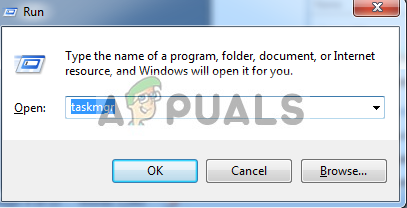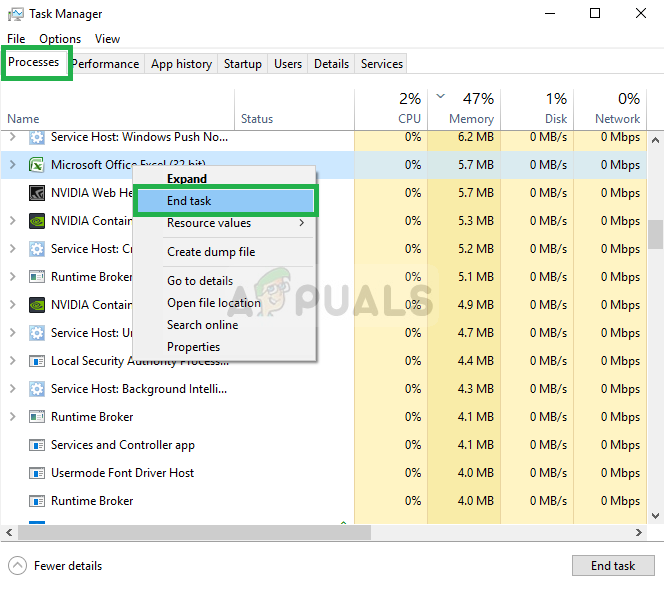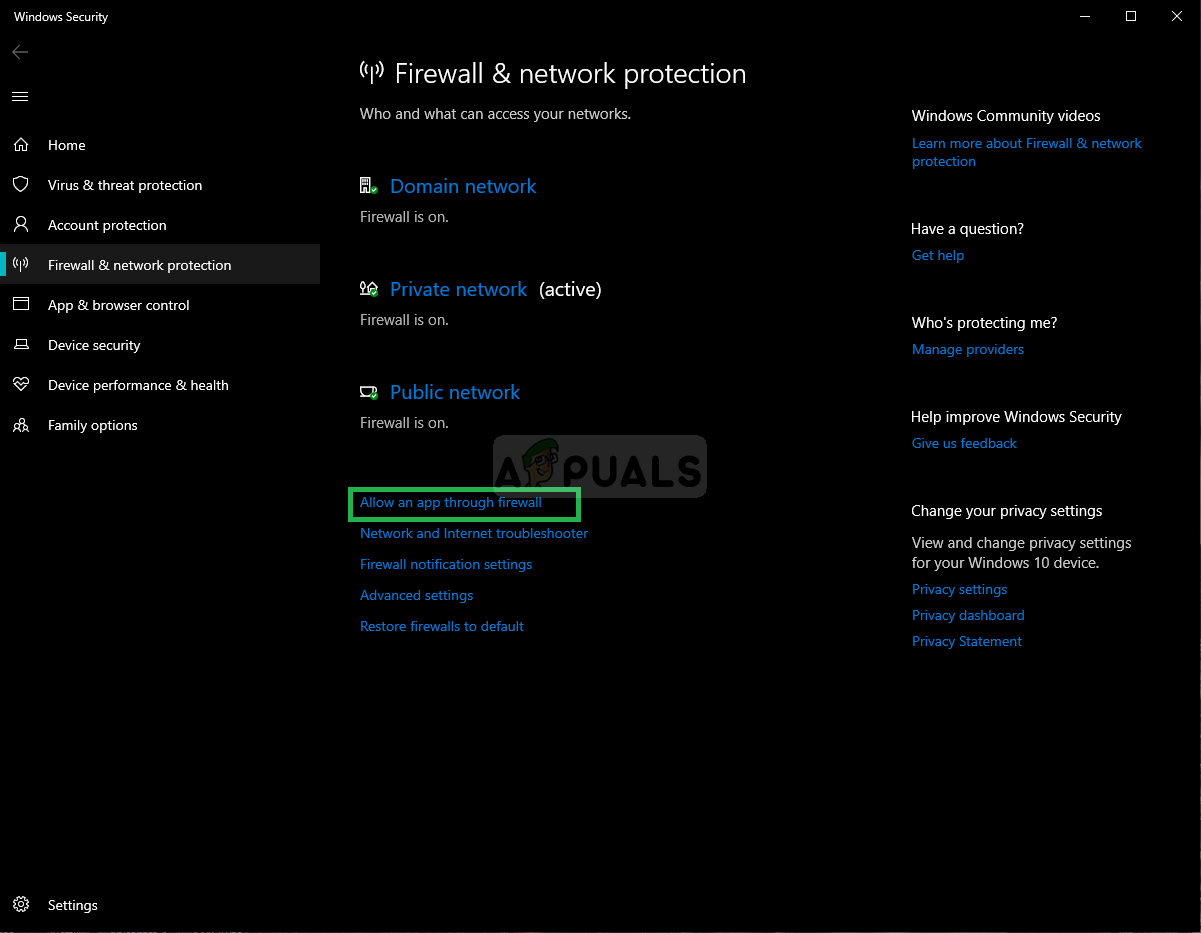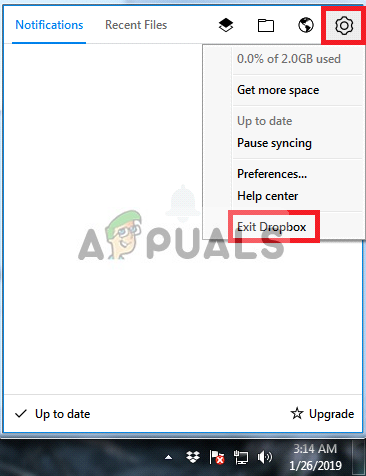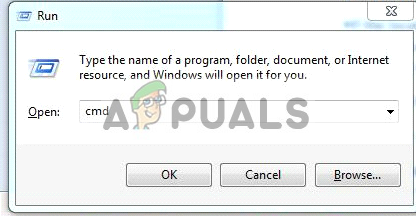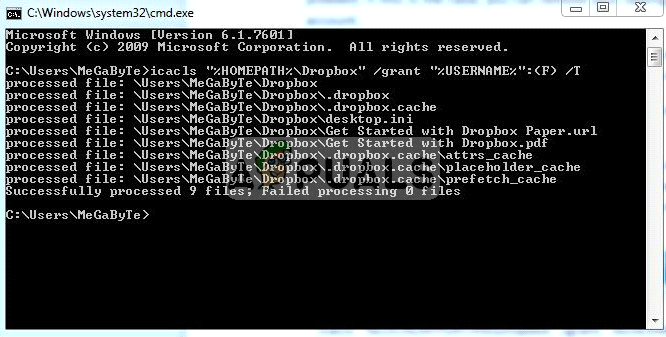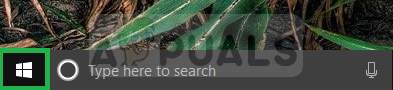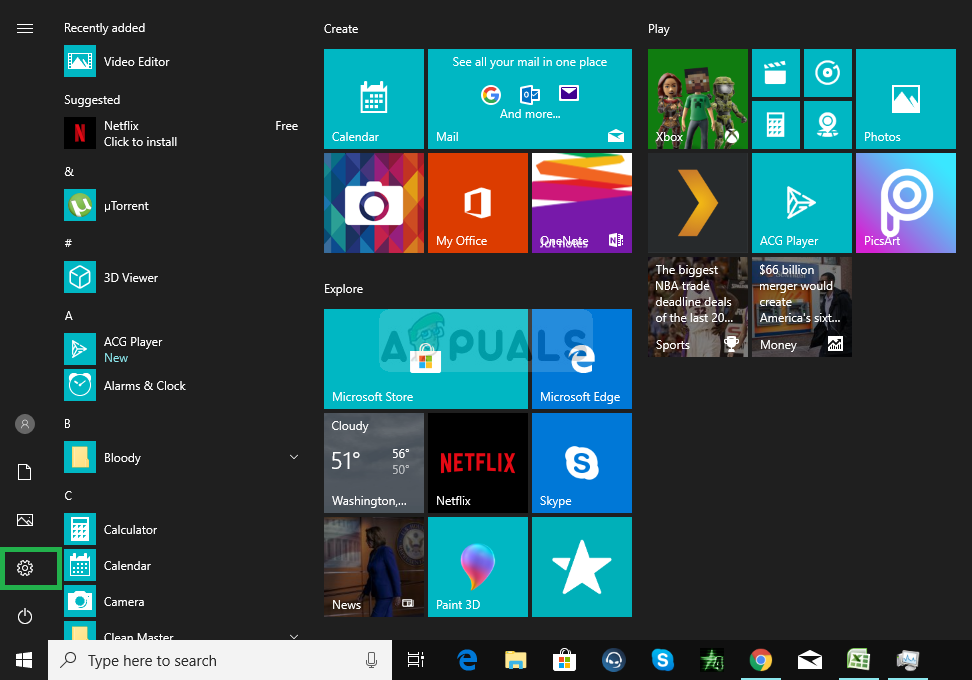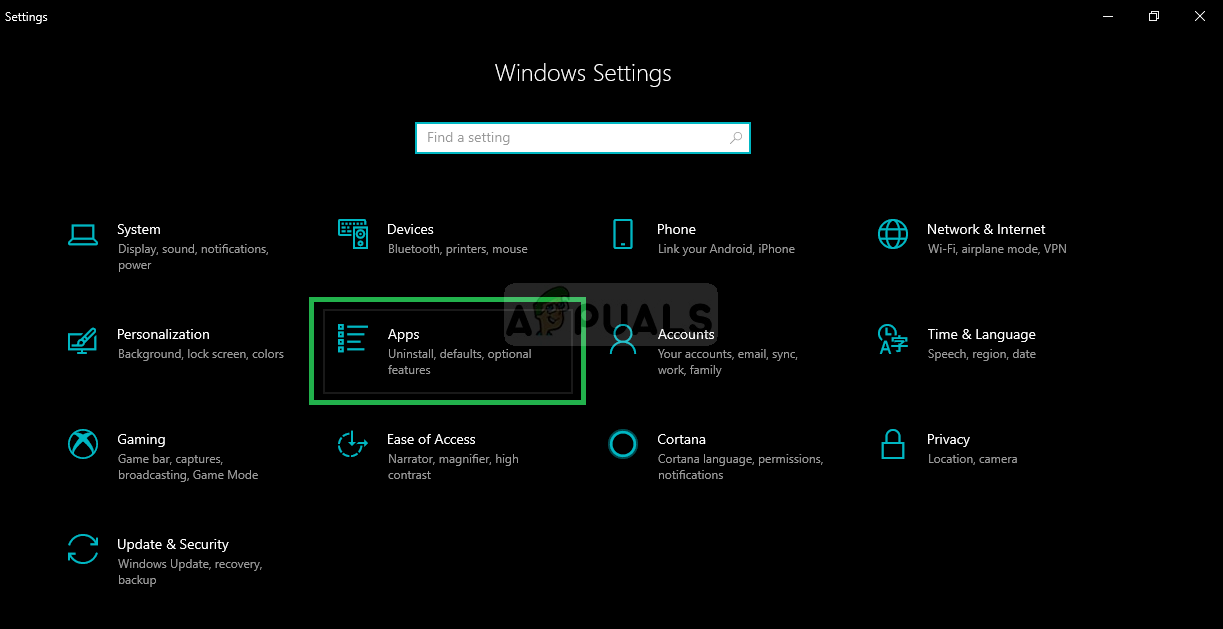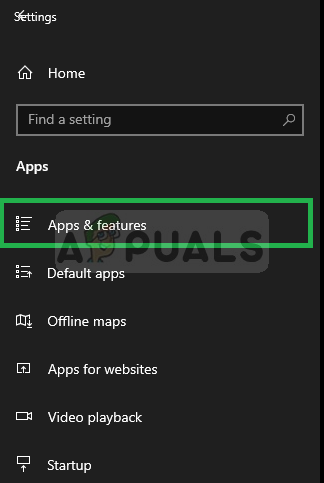டிராப்பாக்ஸ் சந்தையில் அதிகம் பயன்படுத்தப்படும் கிளவுட்-ஸ்டோரேஜ் கட்டமைப்புகளில் ஒன்றாகும். பயணத்தின்போது கோப்புகளைப் பதிவேற்றவும் எந்த தளத்தின் வழியாகவும் அவற்றை அணுகவும் இது மக்களை அனுமதிக்கிறது. இருப்பினும், விண்டோஸ் 10 இல் டிராப்பாக்ஸ் சரியாக ஒத்திசைக்கத் தவறிய பல சந்தர்ப்பங்கள் எங்களிடம் உள்ளன.

டிராப்பாக்ஸ் லோகோ
டிராப்பாக்ஸ் நெட்வொர்க்கில் உள்ள சிக்கல்கள் முதல் பயன்பாட்டின் சிக்கல்கள் வரை சரியாக ஒத்திசைக்கத் தவறியதற்கு பல்வேறு காரணங்கள் இருக்கலாம். நாங்கள் ஒவ்வொன்றாக பணித்தொகுப்புகளைச் சென்று இதை மிகவும் சிரமமின்றி தீர்க்க முடியுமா என்று பார்ப்போம்.
விண்டோஸ் 10 இல் டிராப்பாக்ஸ் ஒத்திசைக்காமல் இருப்பதற்கு என்ன காரணம்?
பிரச்சினையின் மூலமாக இருக்கக்கூடிய பல காரணங்கள் உள்ளன. இந்த குறிப்பிட்ட சிக்கலுக்கு ஒரு குறிப்பிட்ட காரணம் இல்லை, ஆனால் ஒரு பட்டியலை உருவாக்குவது மிகவும் சாத்தியமான காரணங்கள்
- சிவப்பு புள்ளியுடன் ஒத்திசைவு பிழை: இந்த சிக்கல் அமைப்புகளில் பல தவறான உள்ளமைவுகளுடன், அதனுடன் முரண்படும் பல பிழைகள் காரணமாக ஏற்படுகிறது.
- கோப்பு பயன்பாட்டில் உள்ளது : ஒரே கணினியில் பயன்பாட்டின் ஒரு நிகழ்வு மட்டுமே இயங்கினால் டிராப்பாக்ஸ் சிறப்பாக செயல்படும்.
- பிற ஒத்திசைவு பயன்பாடுகள் : மேலும், வேறு எந்த ஒத்திசைவு பயன்பாடுகளும் டிராப்பாக்ஸுடன் சரியாக இயங்குவதற்காக இடைமுகப்படுத்தவில்லை என்பதையும் கவனத்தில் கொள்ள வேண்டும்.
- அடையாள பெயர்கள் : இரண்டு கோப்புகளுக்கு ஒத்த பெயர்கள் இருந்தால், டிராப்பாக்ஸ் அதை ஒத்திசைக்காது, ஏனெனில் இது கோப்புகளை அங்கீகரிப்பதில் பிழைகள் ஏற்படுகிறது.
- ஃபயர்வால் சிக்கல்கள் : டிராப்பாக்ஸ் பயன்பாடு அல்லது அதன் புதுப்பிப்பு ஃபயர்வால் வழியாக அனுமதிக்கப்படாவிட்டால், அது சிக்கல்களை ஏற்படுத்தக்கூடும், ஏனெனில் இது இணையத்துடன் இணைப்பதில் சிக்கல்கள் இருக்கலாம்
- ப்ராக்ஸி அமைப்புகள் : ஒத்திசைக்கும்போது நீங்கள் ப்ராக்ஸி அல்லது வி.பி.என் பயன்படுத்துகிறீர்கள் என்றால் அது சிக்கலையும் ஏற்படுத்தக்கூடும், ஏனெனில் டிராப்பாக்ஸ் அதை பாதுகாப்பு மீறலாக அங்கீகரிக்கும்.
தீர்வு 1: அமைப்புகளின் உள்ளமைவு மற்றும் உங்கள் கணக்கை மேம்படுத்துதல்
கோப்புகள் மற்றும் அமைப்புகளை நாங்கள் உள்ளமைக்கத் தொடங்குவதற்கு முன், நீங்கள் அடிப்படை சரிசெய்தல் நுட்பங்களைச் செய்யலாம். இணையத்துடன் இணைக்கப்பட்ட சிக்கல்கள் இருந்தால் அல்லது உங்களிடம் சேமிப்பிடம் இல்லை என்றால் இந்த உதவிக்குறிப்புகள் உதவும்.
- உங்கள் உறுதி செய்ய வேண்டும் தேதி மற்றும் நேர அமைப்புகள் சரியானவை.
- இல்லை என்பதை உறுதிப்படுத்திக் கொள்ளுங்கள் ப்ராக்ஸி , வி.பி.என் பின்னணியில் இயங்குகிறது
- டிராப்பாக்ஸ் என்பதை உறுதிப்படுத்தவும் அனுமதிக்கப்படுகிறது உங்கள் ஃபயர்வால் மூலம்
- உங்கள் ஒத்திசைக்கப்பட்ட சில கோப்புகளை அகற்றுவதன் மூலம் அல்லது சேமிப்பக ஒதுக்கீட்டு சிக்கலை நீங்கள் சரிசெய்யலாம் மேம்படுத்துதல் க்கு டிராப்பாக்ஸ் பிளஸ் அல்லது தொழில்முறை .

ஃபயர்வால் வழியாக டிராப்பாக்ஸ் அனுமதிக்கப்படுவதை உறுதிசெய்கிறது

டிராப்பாக்ஸ் கணக்கு அமைப்புகளில் உங்கள் சேமிப்பக திட்டத்தை சரிபார்க்கிறது
உங்களிடம் ஏற்கனவே பிளஸ் அல்லது நிபுணத்துவ கணக்கு இருந்தால், உங்கள் திட்டம் தரமிறக்கப்படவில்லை என்பதை உறுதிப்படுத்த உங்கள் கணக்கு பக்கத்தை சரிபார்க்கவும். நீங்கள் டிராப்பாக்ஸ் வணிகக் குழுவில் இருந்தால், நிர்வாகி கன்சோலில் அணியின் கணக்கு நிலையை சரிபார்க்க உங்கள் நிர்வாகியிடம் கேளுங்கள்.
நீங்கள் டிராப்பாக்ஸ் அடிப்படைக்கு தரமிறக்கப்பட்டிருந்தால், உங்கள் திட்டத்தை மேம்படுத்தவும்.
தீர்வு 2: கோப்புகளை மறுபெயரிடுதல்
கோப்புகளை ஒத்திசைக்க முயற்சிக்கும்போது நீங்கள் “ வெள்ளை இடைவெளி மோதல் “. அவற்றில் ஒன்றின் முடிவில் இடத்தைத் தவிர இரண்டு கோப்புகளின் கிட்டத்தட்ட ஒரே மாதிரியான பெயர்கள் காரணமாக இது ஏற்படுகிறது.

ஒரு கோப்பை மறுபெயரிடுதல்
இதை சரிசெய்ய, மறுபெயரிடு இந்த சிக்கலை தீர்க்க கோப்புகளில் ஒன்று.
தீர்வு 3: பிற பயன்பாடுகளிலிருந்து வெளியேறுதல்
சில கோப்புகளை ஒத்திசைக்க முயற்சிக்கும்போது, மற்றொரு பயன்பாடு பயன்படுத்தும் கோப்புகள் காரணமாக பிழையைக் காணலாம். மற்றொரு பயன்பாடு அல்லது எடிட்டரால் திருத்த ஒரு கோப்பு திறக்கப்படும் போதெல்லாம், அது சரியாக ஒத்திசைக்கப்படாது. அது மூடப்பட்டால் மட்டுமே, டிராப்பாக்ஸ் கோப்பின் புதிய பதிப்பைப் பதிவேற்ற தொடரும்.
- அச்சகம் விண்டோஸ் + ஆர் , “Taskmgr” என தட்டச்சு செய்து அழுத்தவும் ENTER
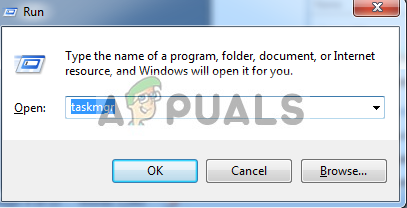
பணி நிர்வாகியைத் திறக்கிறது
- நீங்கள் ஒத்திசைக்க முயற்சிக்கும் கோப்பு இயங்கும் எந்த நிகழ்வுகளையும் சரிபார்க்கவும். இடது கிளிக் செய்யவும் அதில் தேர்ந்தெடுத்து தேர்ந்தெடுக்கவும் பணி முடிக்க.
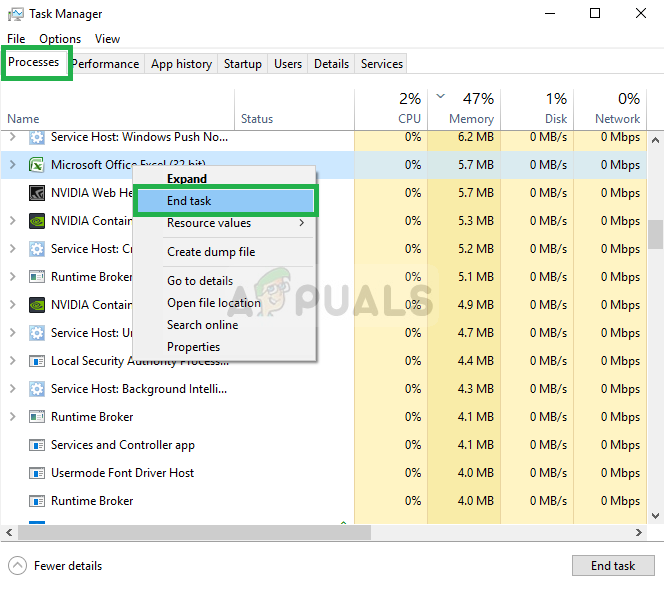
கோப்பைப் பயன்படுத்தி பிற பயன்பாடுகளை முடித்தல்
- இப்போது டிராப்பாக்ஸ் தானாகவே கோப்பை மேகக்கணிக்கு ஒத்திசைக்கும்.
தீர்வு 4: ஃபயர்வாலில் அணுகலை வழங்குதல்
டிராப்பாக்ஸ் சமீபத்திய பதிப்பிற்கு புதுப்பிக்கப்படாவிட்டால், அது உங்கள் கோப்புகளை சரியாக ஒத்திசைக்கத் தவறும். “டிராப்பாக்ஸ் புதுப்பிக்க முடியாததால் ஒத்திசைப்பதை நிறுத்திவிடும்” என்ற பிழையும் நீங்கள் சந்திக்க நேரிடும். டிராப்பாக்ஸ் புதுப்பிக்கத் தவறியதற்கான ஒரு காரணம், உங்கள் விண்டோஸ் ஃபயர்வால் அதனுடன் முரண்படுவதால். பயன்பாட்டைப் புதுப்பிக்க முயற்சிப்பதை நாங்கள் முடக்குவோம்.
- அச்சகம் விண்டோஸ் + எஸ், உரையாடல் பெட்டியில் “ஃபயர்வால்” என தட்டச்சு செய்து அழுத்தவும் உள்ளிடவும் .
- பயன்பாட்டைத் திறந்து “ ஃபயர்வால் மற்றும் நெட்வொர்க் பாதுகாப்பு ” .
- “கிளிக் செய்க ஃபயர்வால் மூலம் பயன்பாட்டை அனுமதிக்கவும் “. மேலும், கிளிக் செய்யவும் அமைப்புகளை மாற்ற பொத்தான் எனவே நாம் பட்டியலைத் திருத்தலாம்.
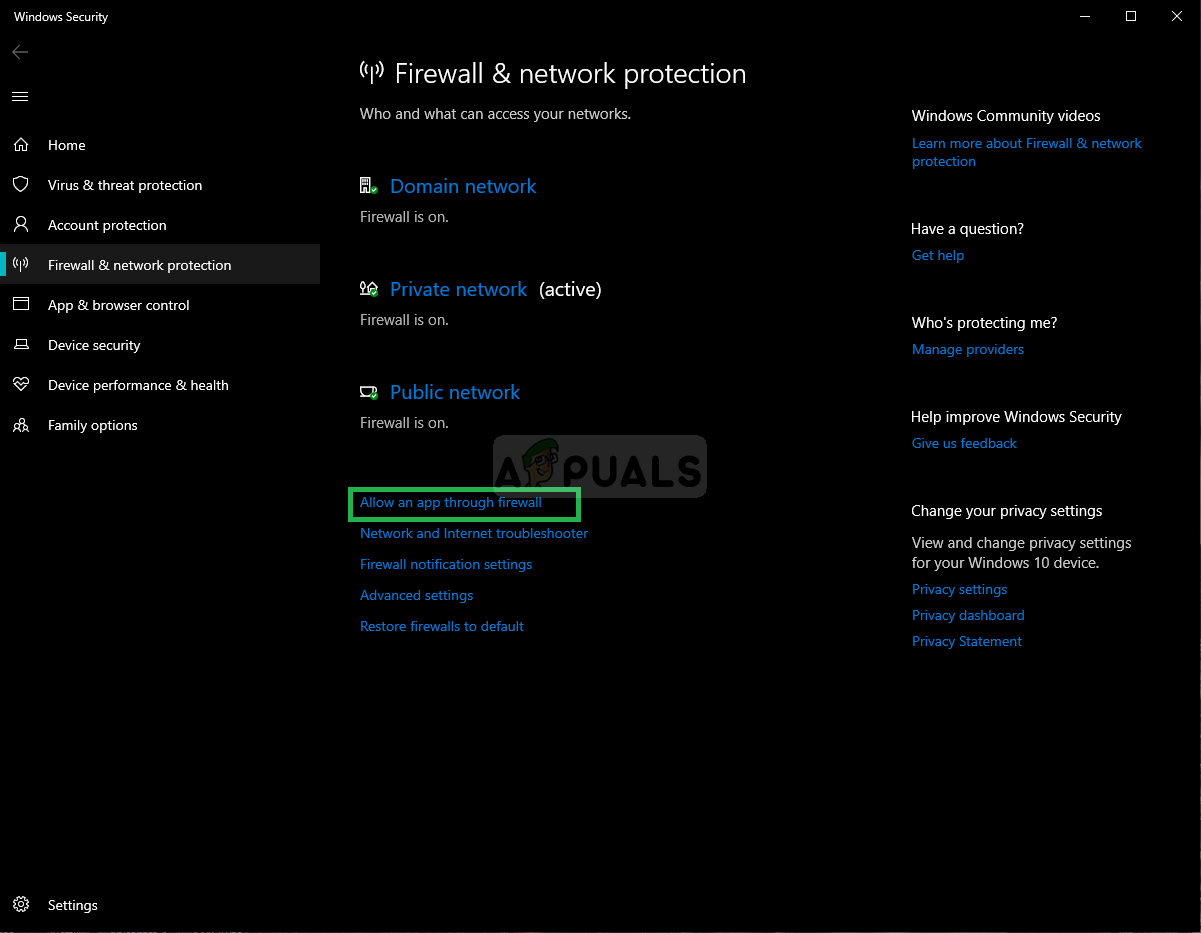
ஃபயர்வால் மூலம் பயன்பாட்டை அனுமதி என்பதைக் கிளிக் செய்க
- இப்போது அதை உறுதிப்படுத்திக் கொள்ளுங்கள் டிராப்பாக்ஸ் மேலும் அதனுடைய Updater.exe ஃபயர்வால் வழியாக அனுமதிக்கப்படுகிறது

ஃபயர்வாலை அணுக டிராப்பாக்ஸ் மற்றும் டிராப்பாக்ஸ் புதுப்பிப்பாளரை அனுமதிக்கிறது
டிராப்பாக்ஸ் மற்றும் அதன் புதுப்பிப்பு ஃபயர்வால் வழியாக அனுமதிக்கப்படுவதை இது உறுதி செய்யும், மேலும் இணையத்துடன் இணைப்பதைத் தடுக்கும் எந்தவொரு சிக்கலையும் நிறுத்த வேண்டும்.
தீர்வு 5: டிராப்பாக்ஸ் அமைப்புகளை சரிசெய்தல்
டிராப்பாக்ஸில் கட்டளை வரியில் அமைக்கப்பட்ட சில உள்ளமைவுகளும் உள்ளன, அந்த உள்ளமைவு அமைப்புகள் எப்படியாவது தலையிடப்படலாம், அது உங்கள் கோப்புகளை ஒத்திசைப்பதில் சிக்கலை ஏற்படுத்தக்கூடும். அந்த அமைப்புகளை நாங்கள் சரிசெய்வதற்கு முன், வெளியேறி, பின்னர் வேலை செய்யாவிட்டால் உள்நுழைய முயற்சிப்பதை உறுதிசெய்து கொள்ளுங்கள்.
- டிராப்பாக்ஸிலிருந்து வெளியேறு கிளிக் செய்வதன் மூலம் டிராப்பாக்ஸ் கணினி தட்டில் ஐகான், கிளிக் செய்க கியர் ஐகான் அறிவிப்புகள் குழுவில், மற்றும் தேர்ந்தெடுக்கும் டிராப்பாக்ஸிலிருந்து வெளியேறு மெனுவிலிருந்து.
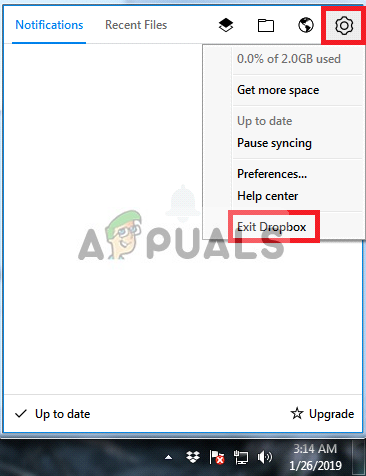
டிராப்பாக்ஸிலிருந்து வெளியேறுகிறது
- அழுத்தவும்விண்டோஸ் கீ + ஆர் (அதே நேரத்தில்), பின்னர் தட்டச்சு செய்கcmd அழுத்தவும்உள்ளிடவும் கட்டளை வரியில் திறக்க.
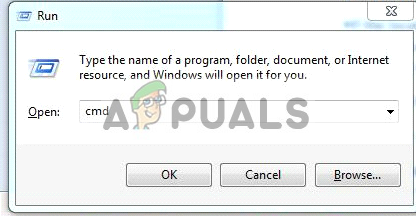
RUN மூலம் கட்டளை வரியில் திறக்கிறது
- நகலெடுத்து ஒட்டவும் கட்டளை வரியில் பின்வரும் வரிகள், ஒரு நேரத்தில் ஒன்று, அழுத்தவும்உள்ளிடவும் ஒவ்வொன்றிற்கும் பிறகு. இந்த கட்டளைகளை நகலெடுத்து ஒட்டவும் என்பதை உறுதிப்படுத்தவும் (அவற்றை கையால் தட்டச்சு செய்யாதீர்கள்), ஏனெனில் அவை தவறாகப் பெறுவது சில தீங்கு விளைவிக்கும். மேலும், நீங்கள் அவற்றை மட்டுமே ஒட்ட முடியும்வலது கிளிக் மற்றும் தேர்ந்தெடுக்கும்ஒட்டவும் .
icacls '% HOMEPATH% டிராப்பாக்ஸ்' / '% USERNAME%' வழங்கவும் :( F) / T.
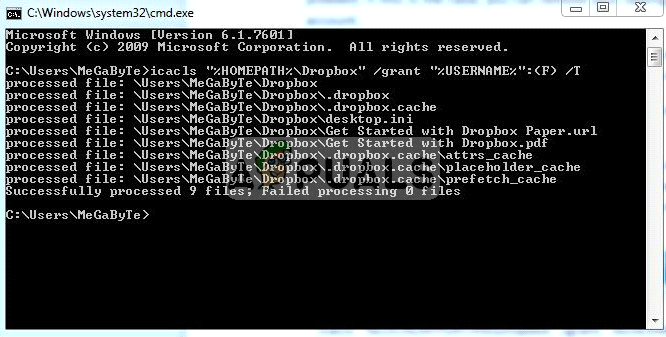
- கட்டளை வரியில் கட்டளைகளை ஒட்டுதல்
இதேபோல், ஒட்டவும் இவை:
icacls '% APPDATA% டிராப்பாக்ஸ்' / மானியம் '% USERNAME%' :( F) / T icacls '% LOCALAPPDATA% டிராப்பாக்ஸ்' / மானியம் '% USERNAME%': F / T icacls '% PROGRAMFILES% டிராப்பாக்ஸ்' / மானியம் '% USERNAME%': F / T.
டிராப்பாக்ஸ் கோப்புறையின் இருப்பிடம் “சி: ers பயனர்கள் உங்கள் பயனர் டிராப்பாக்ஸ் பாதை” இல்லையென்றால், தயவுசெய்து மாற்றவும் அதை சுட்டிக்காட்டும் முதல் கட்டளை. எடுத்துக்காட்டாக, உங்கள் டிராப்பாக்ஸ் D: டிராப்பாக்ஸில் இருந்தால், கட்டளை பின்வருமாறு இருக்கும்:
icacls 'D: டிராப்பாக்ஸ்' / மானியம் '% USERNAME%' :( F) / T.
- மற்ற கட்டளைகள் மாறாமல் இருக்க வேண்டும். உங்கள் டிராப்பாக்ஸின் அளவைப் பொறுத்து, இந்த செயல்பாடு முடிவடைய சிறிது நேரம் ஆகக்கூடும் என்பதை நினைவில் கொள்க, எனவே சி: வரியில் மீண்டும் தோன்றும் வரை காத்திருக்கவும்.
- டிராப்பாக்ஸை மறுதொடக்கம் செய்யுங்கள் செல்வதன் மூலம் தொடக்க மெனு மற்றும் தேர்ந்தெடுக்கும் நிரல் கோப்புகள் , பின்னர் டிராப்பாக்ஸ்.
குறிப்பு: நிரல் கோப்புகளின் கீழ் டிராப்பாக்ஸ் விருப்பத்தை நீங்கள் காணவில்லை எனில், விண்டோஸ் எக்ஸ்ப்ளோரர் சாளரத்தில் “% APPDATA% டிராப்பாக்ஸ்” ஐ உள்ளிட்டு டிராப்பாக்ஸை மறுதொடக்கம் செய்ய வேண்டும்.
தீர்வு 6: உங்கள் பயன்பாட்டைப் புதுப்பித்தல்
பயனர் இணையதளத்தில் உள்ள கோப்புகளை அணுக முடியும், ஆனால் ஸ்மார்ட்ஸின்கைப் பயன்படுத்தி கணினியில் கோப்புகளைத் திறக்க முடியாது. ஸ்மார்ட்ஸின்கைப் பயன்படுத்தும் அனைத்து கணினிகளிலும் இந்த பிழை நீடிக்கிறது. இந்த பிழை முதன்முதலில் டிராப்பாக்ஸின் பழைய பதிப்பில் கண்டுபிடிக்கப்பட்டது. சில காரணங்களால் உங்கள் டிராப்பாக்ஸ் பயன்பாடு தானாக புதுப்பிக்கப்படவில்லை. கீழே உள்ள படிகளை முயற்சிக்கவும்
- என்பதைக் கிளிக் செய்க தொடக்க மெனு .
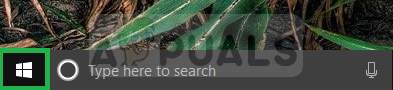
தொடக்க மெனுவில் கிளிக் செய்க
- கிளிக் செய்யவும் அமைப்புகள்.
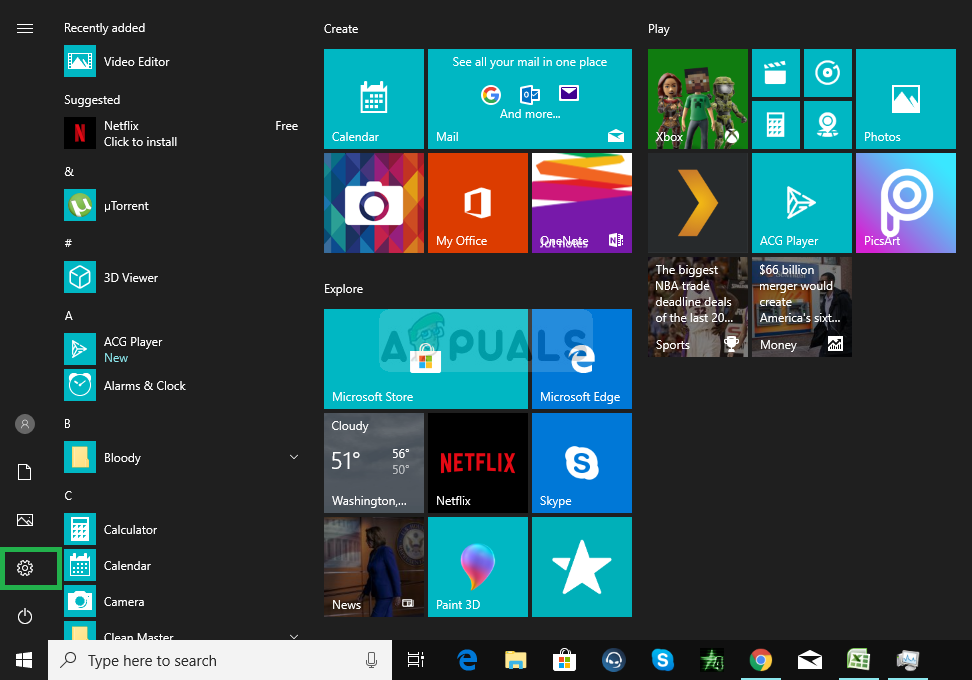
அமைப்புகள் ஐகானைக் கிளிக் செய்க
- கிளிக் செய்கபயன்பாடுகள்.
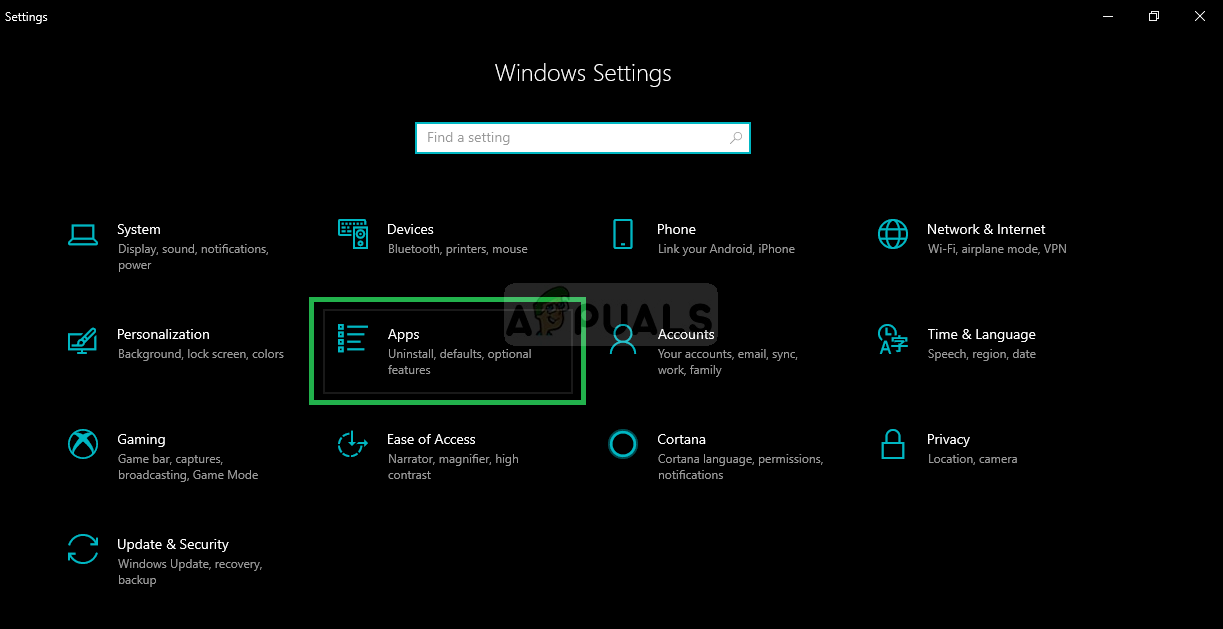
பயன்பாடுகளில் கிளிக் செய்க
- தேர்ந்தெடு பயன்பாடுகள் & அம்சங்கள் இடது பேனலில் இருந்து.
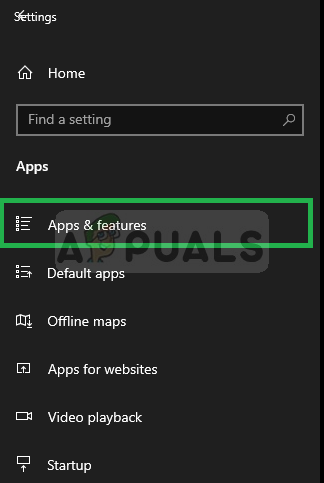
டிராப்பாக்ஸை நிறுவல் நீக்க பயன்பாடுகள் மற்றும் அம்சங்களைக் கிளிக் செய்க
- ஒருமுறை தேடுங்கள்டிராப்பாக்ஸ் கிளிக் செய்யவும்நிறுவல் நீக்கு
- பின்னர் வெறுமனே பதிவிறக்க Tamil மற்றும் நிறுவு பயன்பாடு மீண்டும் சிக்கலை தீர்க்க வேண்டும்.